
Displacement (Cineware-Oberflächenkanal)
Die Funktion Displacement ähnelt der Funktion Bump. Der Unterschied besteht darin, dass beim Displacement das Objekt tatsächlich (und nicht nur scheinbar) verformt wird. Dieser Unterschied wird an den Objekträndern am deutlichsten.

Bei dieser Kugel wurde beispielsweise bei der linken Hälfte Bump-Mapping und bei der rechten Hälfte Displacement-Mapping verwendet. (Siehe auch Bump (Cineware-Oberflächenkanal).)

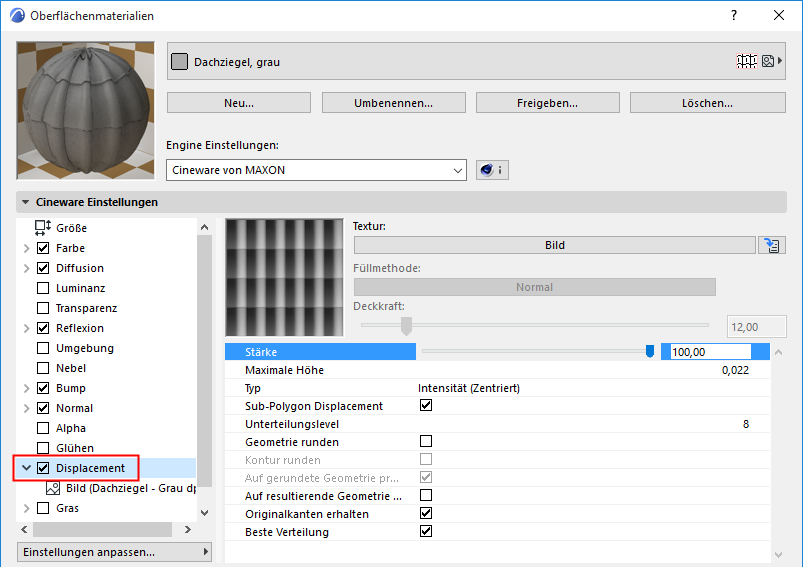
Stärke
Mit diesem Regler können Sie das durch die Höheneinstellung definierte maximale Displacement anpassen. Die Werte für Stärke und Höhe werden zur Steuerung des maximalen Displacements multipliziert.
Höhe
Hiermit wird die Höhe des Displacements festgelegt. Sie kann durch den Wert Stärke modifiziert werden.
Typ
•Intensität: Das Displacement erfolgt in positiver Richtung. Schwarze Teile der Displacement-Map erzeugen kein Displacement, weiße Teile erzeugen maximales Displacement.

•Intensität (zentriert): Das Displacement kann sowohl in positiver als auch in negativer Richtung erfolgen. Ein Grauwert von 50% führt zu keinem Displacement. Weiß erzeugt maximales positives und Schwarz maximales negatives Displacement.
•Rot/Grün: Das Displacement kann in Abhängigkeit von den Rot- und Grünwerten in der Textur in negativer oder positiver Richtung erfolgen. Grünwerte erhöhen das Displacement, Rotwerte verringern das Displacement. Schwarz führt zu keinem Displacement. Die Steuerung erfolgt ausschließlich über die Rot- und Grünanteile. Reines Grün (RGB: 0, 255, 0) und reines Rot (RGB: 255, 0, 0) führen zu maximalem Displacement in positiver bzw. negativer Richtung.
•RGB (XYZ lokal) / RGB (XYZ Welt)
Bei diesen beiden Modi wird das Displacement in Abhängigkeit von den RGB-Anteilen der Textur räumlich gesteuert. Je nach ausgewähltem Modus wird für die Verformung ein anderes Koordinatensystem verwendet.
Die einzelnen Farbanteile steuern jeweils die folgende Richtung:
–Rot: X
–Grün: Y
–Blau: Z
Textur
An dieser Stelle kann eine Bildtextur oder ein 2D-Shader festgelegt werden.
Siehe Texturen (Cineware-Oberflächen).
Mit diesem Kontrollkästchen können Sie Sub-Polygon Displacement (SPD) aktivieren.
Das Prinzip von SPD ähnelt dem Prinzip des Displacements: Ein Objekt wird während des Renderns, auf Basis der Graustufen- bzw. bei einigen Modi der Farbpalette einer Textur, verformt. Der Trick dabei liegt in der internen, anpassbaren und relativ starken Aufteilung des Objekts selbst. Hierdurch werden sehr detaillierte Strukturen möglich, ohne dass das Objekt tatsächlich dauerhaft unterteilt werden muss. In vielen Fällen kann ein gleichwertiger Detailierungsgrad durch Modellierung nicht erzielt werden, da dazu zuviel Speicher erforderlich wäre.
Durch SPD steigt der Zeitaufwand für das Rendern, da das Rendern virtueller Polygone fast ausnahmslos mehr Zeit erfordert als das Rendern echter Geometrie bei ausreichend Speicher.
SPD bietet folgende Vorteile:
•Kleine Details können gerendert werden, ohne dass das Objekt dauerhaft unterteilt werden muss. Dauerhafte Aufteilung kann zu Problemen führen, z. B. durch Dateien, die zu groß oder gar unmöglich zu handhaben sind.
•Details können mit 2D-Texturen schneller implementiert werden als durch Modellierung.
•Die Qualität des gerenderten Bilds ist deutlich höher als bei Verwendung einer Textur-Map im Bump-Kanal.

Noise Shader mit SPD
Ist die Option deaktiviert, wird normales Displacement verwendet (Auswirkung nur auf vorhandene Objektpunkte).
An dieser Stelle wird die SPD-Unterteilung festgelegt. Sie gilt für das gesamte Objekt, auf das das Oberflächenmaterial angewendet wurde. Es kann lohnenswert sein, die verdeckten Seiten des Objekts zu löschen, um so die Anzahl der zu unterteilenden Oberflächen zu verringern.
Wie an vielen anderen Stellen auch, führen höhere Werte zu besseren Ergebnissen, erhöhen aber auch den Zeitaufwand für das Rendern.
Beachten Sie, dass Sie diesen Wert eventuell für jede einzelne Fläche eines Objekts (Polygons) ändern müssen: Deshalb sollten Sie duplizierte Oberflächen mit verschiedenen SPD Parametern für die verschiedenen Flächen verwenden.
Eine Wandfläche von 1 m × 1 m benötigt einen niedrigeren SPD-Wert, als eine Wand von 1 m × 100 m.
Für jedes vorhandene Polygon wird intern die folgende Polygonanzahl berechnet:
•Dreieck: (2Unterteilungslevel) × (2Unterteilungslevel) / 2
•Viereck: (2Unterteilungslevel) × (2Unterteilungslevel)
•Kubus: 6 × 256 × 256 = 393.216 Polygone
•Ebene: 400 × 256 × 256 = 26.214.400 Polygone
Anmerkung:
–Sind einem Objekt mehrere Displacement-Oberflächen zugewiesen, werden stets die höchsten Werte verwendet.
–Beispiel: Ein Objekt verfügt über zwei verschiedene Displacement-Oberflächen bei zwei Auswahlbereichen. Die erste Displacement-Oberfläche weist einen Unterteilungslevel von 4 und die zweite von 6 auf. Der Unterteilungslevel des Gesamtobjekts ist 6. Obwohl das gesamte Objekt unterteilt wird, wird das Displacement nur auf die definierten Auswahlbereiche angewendet.
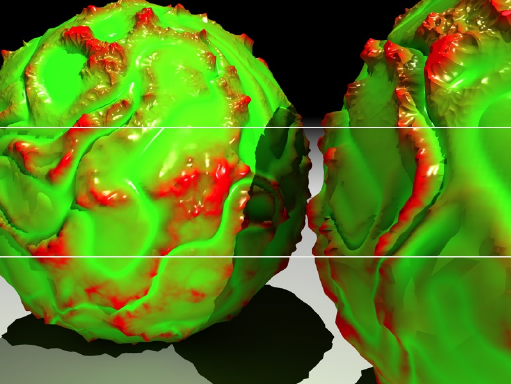
Zwei Kugelprimitive mit einer Unterteilung von 2, 4 und 8 (von unten nach oben)
Geometrie runden
Während der Anwendung von SPD kann keine normale Phong-Schattierung berechnet werden. Bei Aktivierung dieser Option wird daher ein spezieller Algorithmus verwendet, der dafür sorgt, dass das Objekt vor dem Rendern des SPD gerundet wird.
Diese Funktion ist speziell auf das Glätten von Oberflächen ausgelegt, die nach dem SPD-Rendern facettiert erscheinen. Konturen (Polygonkanten ohne angrenzende Polygone) bleiben davon unberührt, sofern die Option “Kontur runden” deaktiviert ist.
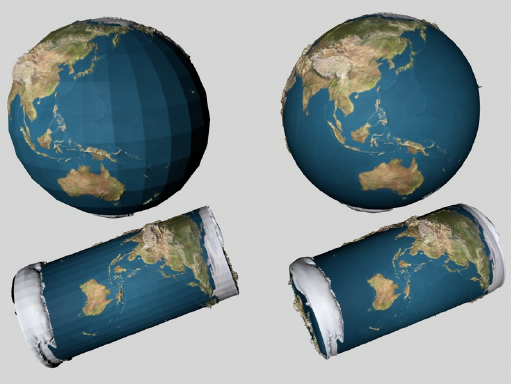
Da dies auch zu unerwarteten Ergebnissen führen kann, können Sie die Option auch deaktivieren.
Kontur runden
Ist diese Option aktiviert, werden auch Konturen gerundet, also Polygone, bei denen mindestens an eine Kante kein anderes Polygon angrenzt. Deaktivieren Sie diese Option für Objekte, bei deren Konturen das Glätten nachteilig wäre.

Links: Kontur runden aktiviert, rechts: Kontur runden deaktiviert
Auf gerundete Geometrie projizieren
Mit dieser Option wird festgelegt, ob die gerundete Geometrie zur Definition der Textur-Koordinaten verwendet werden soll. In den meisten Fällen führt dies zu intuitiveren Ergebnissen. Es kann außerdem zu weniger Artefakten führen.
Da die Berechnung bis zu 10% länger dauern kann und in einigen Fällen die Projektion auf die nicht gerundete Geometrie erfolgen muss, haben Sie die Möglichkeit, diese Funktion zu deaktivieren.
Auf resultierende Geometrie projizieren
Mit dieser Einstellung können Sie festlegen, wie die Textur projiziert werden soll:
•Aktiviert: Die Textur wird vor dem Anwenden von Sub-Polygon Displacement projiziert.
•Deaktiviert: Die Textur wird nach dem Anwenden von Sub-Polygon Displacement projiziert.
Beim Mapping eines Kubus können Sie deutlich erkennen, in welcher Weise die Farben projiziert werden, je nachdem, ob die Einstellung aktiviert wurde oder nicht. Im Gegensatz dazu ist bei der Verwendung von UVW-Mapping kein Unterschied sichtbar, da SPDs keine UV-Koordinaten ändern.
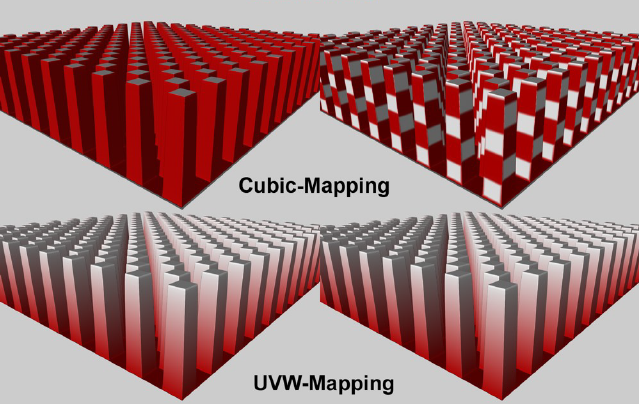
Verschiedene Projektionseffekte:
links: Auf resultierende Geometrie projizieren deaktiviert, rechts: Auf resultierende Geometrie projizieren aktiviert
3D-basierte Shader (z. B. Noise, Holz, Rost usw.) verhalten sich anders. Da sie keine UV-Koordinaten benötigen, können Sie auch zum Texturieren von Kanten extremer Displacements verwendet werden.
Originalkanten erhalten
Ist diese Option aktiviert, bleiben harte Phong-Kanten hart. Ist die Option deaktiviert, werden die Kanten entsprechend dem Unterteilungslevel gerundet.
Die Effekte dieser Option treten hauptsächlich dann ein, wenn “Geometrie runden” deaktiviert ist.
Beste Verteilung
Wenn diese Option aktiviert ist, wird die Richtung der Displacements zu den Phong-Kanten hin geändert. Je näher sich ein Displacement an der Kante befindet, desto näher wird es an diese Kante gebracht und desto dichter folgt es der virtuell gerundeten Phong-Normalen.
In den meisten Fällen sorgt diese Einstellung für einen weichen und kontinuierlichen Übergang des SPD über Phong-Kanten.
Ist diese Option deaktiviert (was nur sinnvoll ist, wenn unter Typ einer der Intensität-Modi ausgewählt ist), zeigt jedes Displacement senkrecht nach oben. Dies kann zu einer Aufblähung der Displacements an den Kanten führen. Der entsprechende Effekt resultiert aus Displacements, die Kanten überlappen und praktisch rechtwinklig zueinander stehen: Der Raum zwischen ihnen wird dann gefüllt. Aktivieren Sie diese Option beim Modellieren von Städten, die aus größerer Entfernung betrachtet werden, oder z. B. bei Burgmauersteinen.
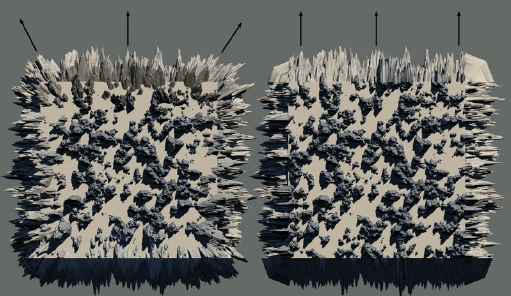
Links: Beste Verteilung aktiviert, rechts: Beste Verteilung deaktiviert